O ChromeOS Flex é uma excelente opção para dar nova vida a computadores mais antigos. Sua instalação é relativamente simples, mas exige alguns cuidados. Este guia irá te acompanhar passo a passo desde a criação do pendrive de instalação até a configuração inicial do sistema.
Materiais Necessários:
- Computador com Windows, macOS ou outro Linux com acesso à internet.
- Pendrive USB com pelo menos 8GB de espaço livre.
- O computador que você deseja instalar o ChromeOS Flex.
Passo a Passo da Instalação:
- Criação do Pendrive de Instalação:
- Baixe a imagem do ChromeOS Flex: Acesse o site oficial do ChromeOS Flex e baixe a imagem do sistema operacional compatível com o seu computador.
- Crie um pendrive de instalação: Utilize uma ferramenta como o Rufus (Windows) ou o Etcher (multiplataforma) para criar um pendrive bootavel com a imagem baixada. Siga as instruções da ferramenta escolhida.
- Configuração da BIOS:
- Reinicie o computador: Insira o pendrive bootavel e reinicie o computador.
- Acesse a BIOS: Durante a inicialização, pressione a tecla indicada na tela para entrar na BIOS (geralmente F2, F10 ou Del).
- Configure a ordem de boot: Defina o pendrive USB como a primeira opção de boot. Salve as alterações e saia da BIOS.
- Instalação do ChromeOS Flex:
- Escolha a opção de instalação: Na tela de inicialização, selecione a opção para instalar o ChromeOS Flex.
- Formatação do disco: O instalador irá solicitar a formatação do disco. Atenção: Todos os dados do disco serão apagados.
- Início da instalação: Confirme a formatação e aguarde a conclusão da instalação.
- Primeira Inicialização:
- Configuração inicial: Após a instalação, o ChromeOS Flex irá iniciar. Siga as instruções na tela para configurar sua conta Google, Wi-Fi e outras opções.
Configuração Inicial:
- Conta Google: Conecte sua conta Google para sincronizar seus dados, aplicativos e configurações.
- Wi-Fi: Conecte-se à sua rede Wi-Fi.
- Atualizações: Permita que o sistema instale as atualizações disponíveis.
- Personalização: Configure o papel de parede, idioma e outras preferências.
Dicas Adicionais:
- Compatibilidade: Antes de iniciar a instalação, verifique se o seu computador está na lista de dispositivos compatíveis com o ChromeOS Flex.
- Backup: Faça um backup de todos os seus dados importantes antes de formatar o disco.
- Drivers: Alguns dispositivos podem exigir a instalação de drivers adicionais. Consulte a documentação do ChromeOS Flex para mais informações.
- Problemas: Se você encontrar algum problema durante a instalação ou configuração, consulte a página de suporte do ChromeOS Flex.
Considerações Finais:
- Funcionalidades: O ChromeOS Flex é um sistema operacional leve e focado na nuvem. Algumas funcionalidades podem ser limitadas em comparação com outros sistemas operacionais.
- Atualizações: O ChromeOS Flex recebe atualizações automáticas, garantindo que você tenha sempre a versão mais recente e segura.
- Suporte: A comunidade do ChromeOS Flex é ativa e pode oferecer ajuda para resolver problemas.
Observação: Este guia é uma referência geral e pode variar dependendo da versão do ChromeOS Flex e do hardware do seu computador.
Para mais informações, consulte o site oficial do ChromeOS Flex: https://chromeenterprise.google/intl/pt_br/os/chromeosflex/
Gostaria de saber mais sobre algum passo específico ou tem alguma outra dúvida? Comente!
Lembre-se: Antes de iniciar a instalação, faça um backup de todos os seus dados importantes.
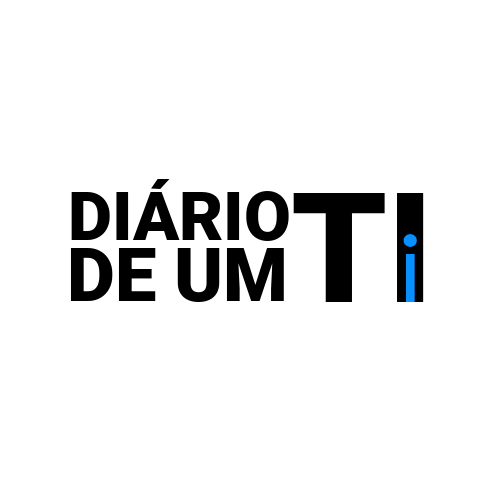
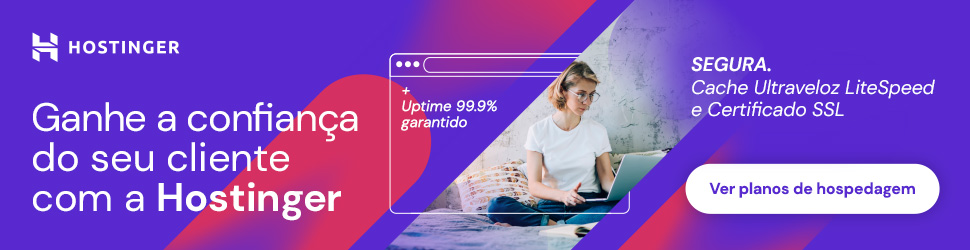

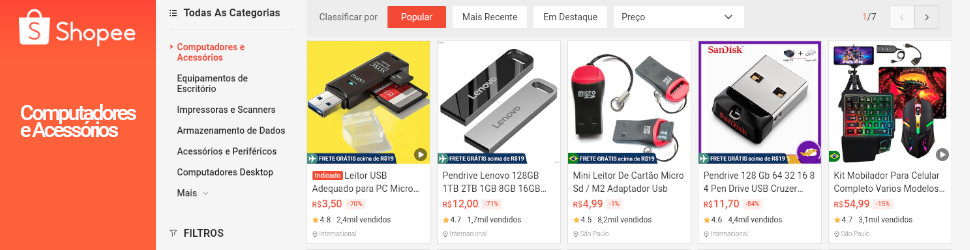
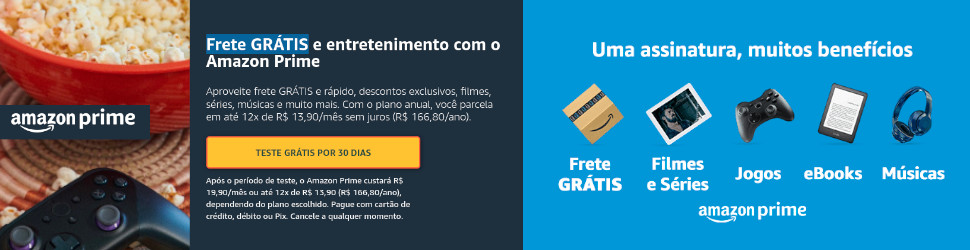
Deixe um comentário